Aktivitetsfältets miniatyrförhandsvisning fungerar inte i Windows 11/10
Håller du muspekaren över en öppen programikon i aktivitetsfältet på din Windows 11/10-dator kommer du att se förhandsgranskningen av aktivitetsfältets miniatyrbild . När du har så många program öppna, kommer förhandsgranskning av miniatyrer vara till stor hjälp för att växla mellan program eftersom det ger dig en snabb blick på vilken skärm du är på ett program du har öppet.
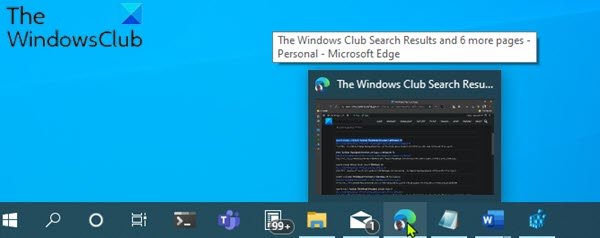
Aktivitetsfältets miniatyrförhandsgranskning(Taskbar Thumbnail Preview) fungerar inte
Om du stöter på det här problemet kan du prova våra rekommenderade lösningar nedan utan någon speciell ordning och se om det hjälper till att lösa problemet.
- Aktivera förhandsgranskning av miniatyrbild i aktivitetsfältet
- Kör SFC-skanning
- Ändra Windows-registret
- Utför systemåterställning
Låt oss ta en titt på beskrivningen av den involverade processen för var och en av de listade lösningarna.
1] Aktivera förhandsgranskning av miniatyrbild i aktivitetsfältet
Det första du ska prova om förhandsgranskningen av aktivitetsfältets miniatyrbild inte fungerar(Taskbar thumbnail preview is not working) eller visas för dig på din Windows 10-enhet, är att kontrollera och se till att förhandsgranskning av miniatyrbilden i Aktivitetsfältet är aktiverad(ensure that taskbar thumbnail preview is enabled) . Om så inte är fallet kan du prova nästa lösning.
2] Kör SFC-skanning
Om du har systemfilfel eller korruption kan du stöta på det här problemet. Systemfilsgranskaren är ett verktyg i Windows som låter användare söka efter korruption i Windows systemfiler och återställa skadade filer. Kör den och se.
3] Ändra Windows-registret
Detta är en tvåstegskorrigering som innebär att registernyckeln DisablePreviewDesktop tas(DisablePreviewDesktop) bort och sedan ändras NumThumbnails registernyckelvärde.
Eftersom detta är en registeroperation, rekommenderas det att du säkerhetskopierar registret(back up the registry) eller skapar en systemåterställningspunkt som nödvändiga försiktighetsåtgärder. När du är klar kan du fortsätta enligt följande:
Ta bort DisablePreviewDesktop(Delete DisablePreviewDesktop) registernyckel
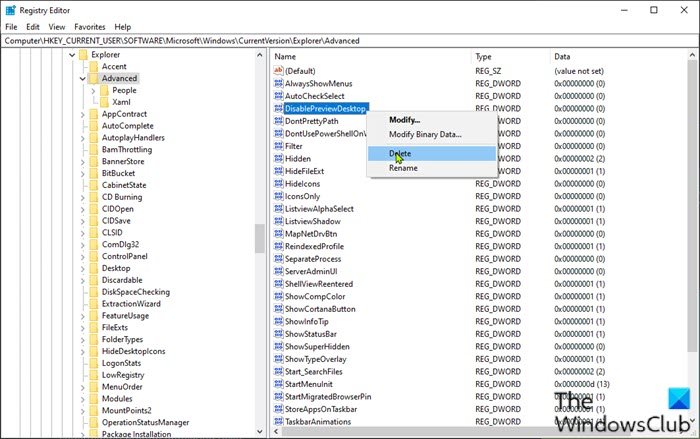
- Tryck på Windows key + R för att starta dialogrutan Kör.
- I dialogrutan Kör skriver du regedit(regedit) och trycker på Enter för att öppna Registereditorn(open Registry Editor) .
- Navigera eller hoppa till registernyckelns sökväg nedan:
HKEY_CURRENT_USER\SOFTWARE\Microsoft\Windows\CurrentVersion\Explorer\Advanced
- På platsen, i den högra rutan, högerklickar du på DisablePreviewDesktop- registernyckeln
Obs(Note) : Beroende på din version av Windows 10 kan du se DisablePreviewWindow- posten istället.
- Välj Ta bort(Delete) .
- Klicka på Ja(Yes) på bekräftelseprompten.
Ändra NumThumbnails(Change NumThumbnails) registernyckelvärde
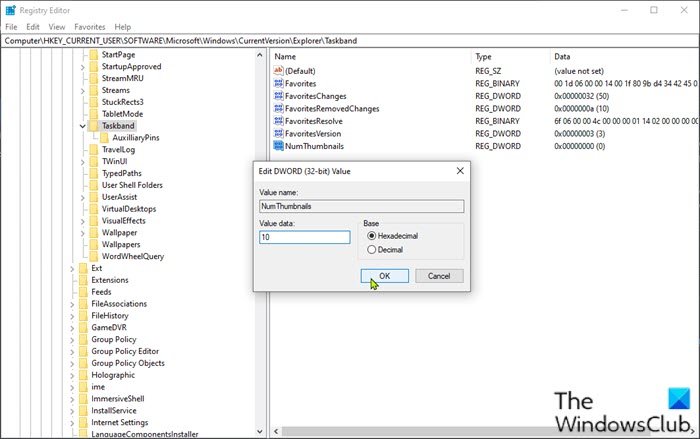
- Navigera nu eller hoppa till registernyckelns sökväg nedan:
HKEY_CURRENT_USER\SOFTWARE\Microsoft\Windows\CurrentVersion\Explorer\Taskband
- På platsen, i den högra rutan, högerklickar du på posten NumThumbnails för att redigera dess egenskaper.
Om nyckeln inte finns, högerklicka på det tomma utrymmet i den högra rutan och välj sedan Nytt(New) > DWORD (32-bitars) värde(DWORD (32-bit) Value) för att skapa registernyckeln och döp sedan om nyckeln till NumThumbnails och tryck på Enter.
- Dubbelklicka på den nya nyckeln.
- I egenskapsdialogrutan ställer du in värdedata( Value data ) till 10 i hexadecimalbas(Hexadecimal) eller 16 i decimalbas(Decimal) .
- Klicka på OK eller tryck på Enter för att spara ändringen.
- Avsluta Registereditorn.
- Starta om din PC.
Kontrollera vid start om problemet är löst. Om inte fortsätt med nästa lösning.
Relaterat(Related) : Få förhandsvisningar av miniatyrbilder i aktivitetsfältet att visas snabbare .
4] Utför systemåterställning
Om förhandsvisningen(Taskbar) av miniatyrbilden i Aktivitetsfältet fungerade bra tidigare, är det troligt att ditt system har genomgått några bakgrundsförändringar som du inte är medveten om som nu stör den korrekta funktionen av förhandsgranskningen av Aktivitetsfältets(Taskbar) miniatyrbild. I det här fallet kan du återställa ditt system till en tidigare punkt när systemet fungerade korrekt.
Någon av dessa lösningar borde fungera för dig!
Relaterat inlägg(Related post) : Gör förhandsgranskningen av aktivitetsfältet större.
Related posts
Så här aktiverar eller inaktiverar du förhandsvisning av miniatyrbild i aktivitetsfältet i Windows 11/10
Miniatyrbildsförhandsvisningar visas inte i File Explorer på Windows 11/10
Bygg om korrupt ikoncache, rensa miniatyrcache i Windows 11/10
Aktivitetsfältsmeddelanden visas inte i Windows 11/10
Volymikon saknas i Aktivitetsfältet i Windows 11/10
Hur man fäster Steam-spel till aktivitetsfältet eller skrivbordet i Windows 11/10
Hur man tar bort Thumbs.db-filer i nätverksmappen i Windows 11/10
Förhindra fastsättning eller lossning av program till aktivitetsfältet i Windows 11/10
Bästa gratis mjukvara för ISO Mounter för Windows 11/10
Högerklicka fungerar inte på Start-menyn eller Aktivitetsfältet i Windows 11/10
Windows 7 Aktivitetsfältet visar inte miniatyrbildsförhandsvisningar?
Så här visar du förhandsgranskningsfönstret för File Explorer i Windows 11/10
Hur man byter hårddiskar i Windows 11/10 med Hot Swap
Hur man visar internethastighet i aktivitetsfältet i Windows 11/10
Det går inte att fästa appar eller program till Aktivitetsfältet i Windows 11/10
Återställ: Språkfältet saknas i Windows 11/10
Synkroniseringsinställningar fungerar inte eller är nedtonade i Windows 11/10
Hur man ändrar standardwebbkamera i Windows 11/10-dator
Aktivitetsfältets volymkontroll fungerar inte i Windows 11/10
Aktivitetsfältet gömmer sig inte i helskärmsläge i Windows 11/10
